コメント入力・コメント通知の確認
申請案件に対してコメントの入力が可能です。否認・差戻し時の理由を入力したり、審議内容に対してやりとりを行ったりできます。
コメント入力は、すべての申請者およびすべての審議権限で入力が可能であり、審議中だけでなく、審議後・決裁後でも入力可能です。
自分が申請した案件や審議した案件にコメントが入力されるとコメント通知が行われます。
コメント通知一覧から入力されたコメントの確認を行います。
コメントを入力する
-
起案内容の コメントタブ をタップします。
-
コメント入力欄にコメントを入力します。または、登録済のコメントに対してリアクションで応答することもできます。リアクション機能については「リアクション機能」を参照してください。
■通常のコメントの場合 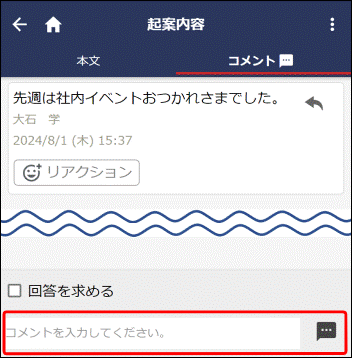
-
登録済みのコメントに返信する場合は、返信したいコメントの
 をタップして入力してください。
をタップして入力してください。
■確認指示コメントの場合特定の社員に回答を求める確認指示コメントを登録する場合は、「回答を求める」にチェックを入れ、指示先社員を指定して入力します。
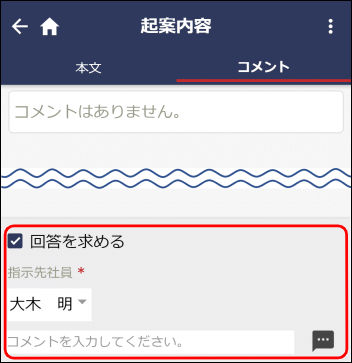
自分宛てに登録された確認指示コメントへ回答する場合は、【確認・指示】と表示されたコメントの
 をタップして入力します。
をタップして入力します。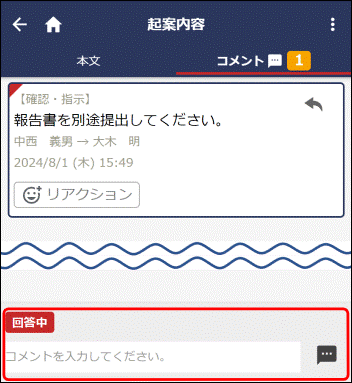
-
-
コメントの入力が完了したら、
 をタップします。一覧に入力内容が表示されます。また、審議済みの審議者、申請者およびコメント登録済みの審議者に対してコメント通知がアシストメッセージに表示されます。
をタップします。一覧に入力内容が表示されます。また、審議済みの審議者、申請者およびコメント登録済みの審議者に対してコメント通知がアシストメッセージに表示されます。
|
コメントを確認する
-
未確認のコメント通知がある場合、アシストメッセージにメッセージが表示されます。表示されているメッセージをタップします。
コメント通知に関するアシストメッセージには以下の3種類があります。
-
コメント通知が○件あります。
-
回答が必要なコメントが○件あります。
-
確認が必要なコメントが○件あります。
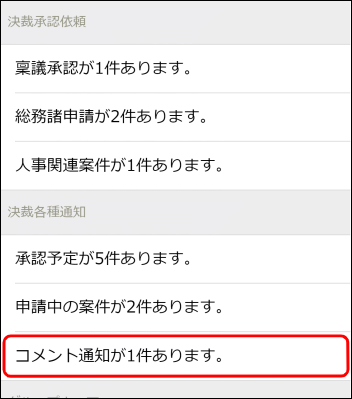
-
機能メニューの コメント通知 から起動することもできます。
-
-
コメント通知一覧画面が表示されます。内容を参照する案件の明細をタップします。
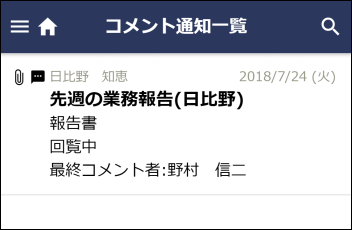
-
 をタップしてコメント通知検索画面へ遷移し、検索が可能です。
をタップしてコメント通知検索画面へ遷移し、検索が可能です。
-
-
起案内容の コメントタブ が表示されます。コメントを確認します。
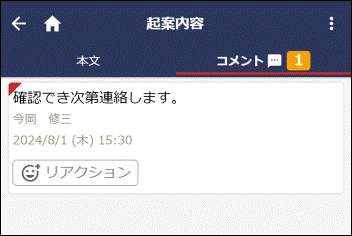
-
コメントタブ には未読コメントの件数が表示されます。
-
未読のコメントの場合、コメント明細の左上に赤いマークが表示されます。
-
表示するとコメントは既読状態となります。確認指示コメントの場合は、回答を行ってください。
-
条件付決裁の決裁条件として入力されたコメントの通知の場合は、コメントタブ ではなく、本文タブ の決裁条件欄に表示されます(タブの件数や赤いマークは表示されません)。
-
同報追加が可能な場合、
 タップ時に 同報追加 が表示されます。操作については「ルート追加・変更と同報追加」の「ルートに同報者を追加する」の項を参照してください。
タップ時に 同報追加 が表示されます。操作については「ルート追加・変更と同報追加」の「ルートに同報者を追加する」の項を参照してください。
-
